时间:2022-09-13 13:48:50 作者:吴鑫 来源:系统之家 1. 扫描二维码随时看资讯 2. 请使用手机浏览器访问: https://m.xitongzhijia.net/xtjc/20220913/248803.html 手机查看 评论 反馈
Win10系统磁盘我们可以去给它设置一个密码,这样在使用电脑的时候就可以不用担心里面的重要资料文件被他人查看了。但是有的用户在设置了密码之后忘记了怎么去解除的方法。今天我们一起看看解除密码的方法。
Win10系统磁盘加密码怎么解除教程
1、打开点击控制面板,点击“bitlocker驱动器加密”。
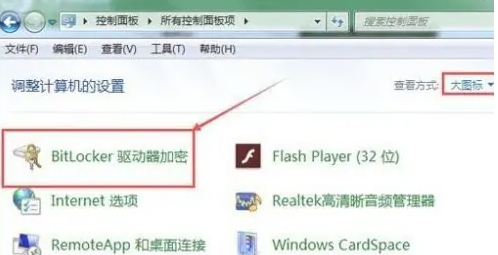
2、接下来点击“解锁驱动器”。
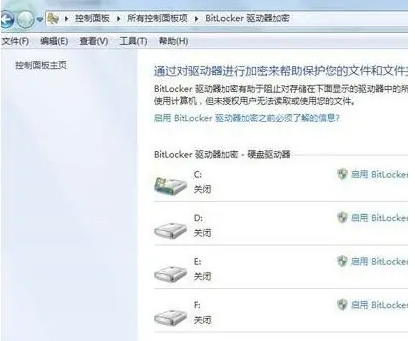
3、然后输入密码解锁。
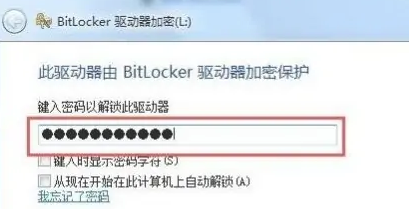
4、接着点击“关闭bitlocker”。
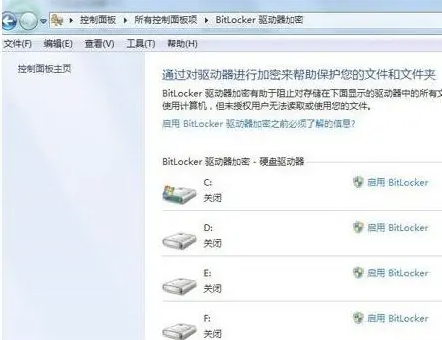
5、下面点击解密驱动器。
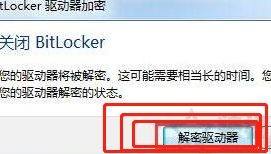
6、等待进度条完成。
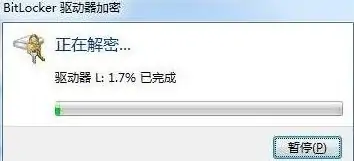
7、最后点击完成就好了。
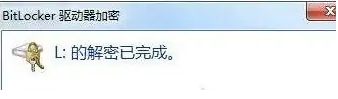
发表评论
共0条
评论就这些咯,让大家也知道你的独特见解
立即评论以上留言仅代表用户个人观点,不代表系统之家立场